win10开机防火墙关闭 如何在win10系统中关闭防火墙
更新时间:2024-09-24 08:58:38作者:relsound
在使用Win10系统时,有时候我们可能需要关闭防火墙以便进行一些特定操作或设置,关闭防火墙可以让我们更灵活地管理网络连接和数据传输,但也可能会增加系统的安全风险。在关闭防火墙之前,我们需要仔细考虑是否有必要以及如何正确关闭防火墙。接下来我们将介绍在Win10系统中如何关闭防火墙,让您轻松应对各种情况。
具体方法:
1.桌面上右击“此电脑”图标,选择“属性”菜单命令点击
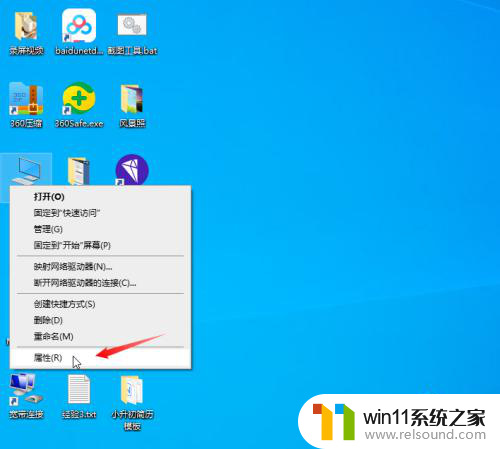
2.点击“控制面板”主页,打开“控制面板”窗口
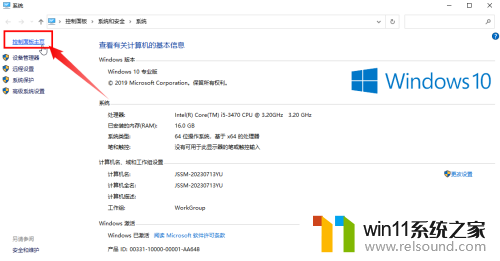
3.在调整计算机的设置栏目上,选择“系统和安全”点击
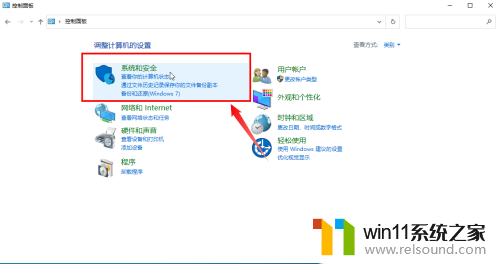
4.点击“Windows Defender 防火墙”
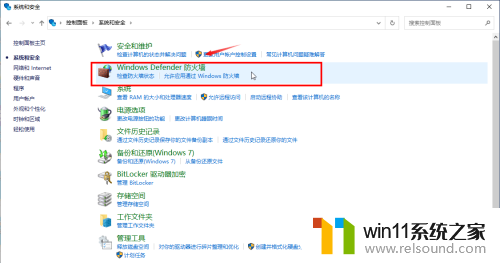
5.左侧有“启用或关闭 Windows Defender 防火墙”的选项点击
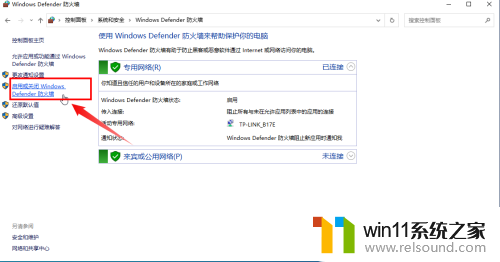
6.专用网络设置和公用网络设置均选择“关闭Windows Defender防火墙(不推荐)”的选项,最后点击确定按钮即可关闭防火墙
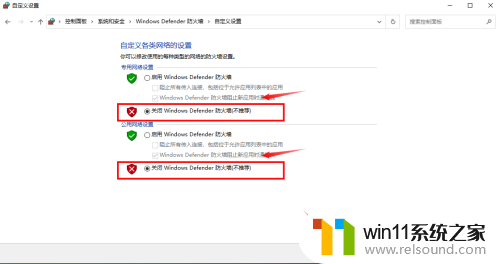
以上是Win10开机时关闭防火墙的全部内容,如果您需要,您可以根据以上步骤进行操作,希望对大家有所帮助。
win10开机防火墙关闭 如何在win10系统中关闭防火墙相关教程
- 电脑关机耳机灯还亮 关机了键盘鼠标耳机灯还亮着怎么办
- win10电脑的护眼模式在哪里设置 win10系统设置护眼模式的方法
- win10剪贴板在哪里打开快捷键 win10剪贴板历史记录
- win10系统设置锁屏密码 Win10系统锁屏密码设置教程
- 系统选Win10还是Win11?游戏党有必要纠结吗
- qq里面的邮箱在哪里打开 qq邮箱登录步骤
- 电脑开机键没反应是什么原因 电脑主机按了开机键没反应怎么解决
- vivo微信视频美颜在哪开 vivo手机微信视频怎么调整美颜效果
- 都说买显卡只要显存大性能就越好,其他都不用看闭眼入是真的吗?
- 微软将在Win11设置中引入新选项,可激活隐藏实验性功能 / 特性
- 英伟达新一代AI芯片过热延迟交付?公司回应称“客户还在抢”
- 全球第二大显卡制造商,要离开中国了?疑似受全球芯片短缺影响
- 国外芯片漏洞频发,国产CPU替代加速,如何保障信息安全?
- 如何有效解决CPU温度过高问题的实用方法,让你的电脑更稳定运行
- 如何下载和安装NVIDIA控制面板的详细步骤指南: 一步步教你轻松完成
- 从速度和精度角度的 FP8 vs INT8 的全面解析:哪个更适合你的应用需求?
微软资讯推荐
- 1 英伟达新一代AI芯片过热延迟交付?公司回应称“客户还在抢”
- 2 微软Win11将为开始菜单/任务栏应用添加分享功能,让你的操作更便捷!
- 3 2025年AMD移动处理器规格曝光:AI性能重点提升
- 4 高通Oryon CPU有多强?它或将改变许多行业
- 5 太强了!十多行代码直接让AMD FSR2性能暴涨2倍多,性能提升神速!
- 6 当下现役显卡推荐游戏性能排行榜(英伟达篇)!——最新英伟达显卡游戏性能排名
- 7 微软发布Win11 Beta 22635.4440预览版:重构Windows Hello,全面优化用户生物识别体验
- 8 抓紧升级Win11 微软明年正式终止对Win10的支持,Win10用户赶紧行动
- 9 聊聊英特尔与AMD各自不同的CPU整合思路及性能对比
- 10 AMD锐龙7 9800X3D处理器开盖,CCD顶部无3D缓存芯片揭秘
win10系统推荐